Pokud je do vaší schránky nasměrováno více e-mailových adres - ať už je to díky aliasu, či členství v distribučním seznamu/sdílené schránce/skupině - tak se vám může hodit tyto e-maily filtrovat a zařadit je například do jiné složky.
Bohužel v nastavení filtrů tuto podmínku nenaleznete. Naštěstí se dá jednoduše nahradit hledáním dané adresy v záhlaví zprávy.
Následující příklad ukáže, jak filtr nastavit pro našeho testovacího uživatele adam@testuju.info, který je členem seznamu info@testuju.info a chtěl by tyto zprávy zařadit po přijetí do zvláštní složky. Opět si ukážeme, jak toto nastavit v desktopovém Outlooku i ve webovém rozhraní OWA.
V Outlooku musíme pro nastavení filtrů nejprve otevřít správce pravidel.
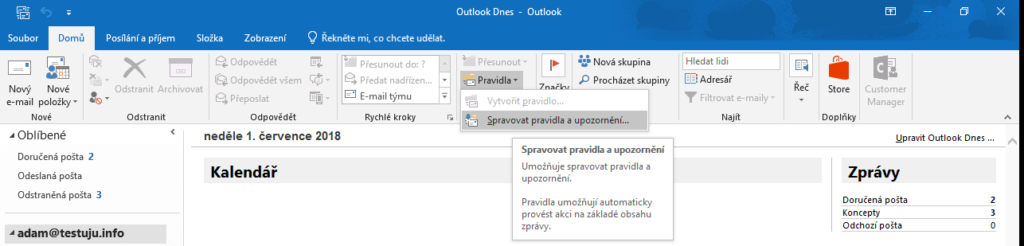
V něm vytvoříme "Nové pravidlo".
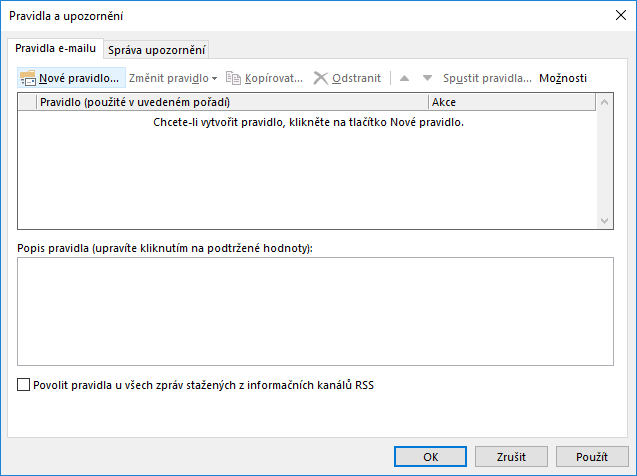
Protože základní pravidla neobsahují možnost, kterou potřebujeme, vytvoříme "zcela nové pravidlo" na přijaté zprávy.

Vybereme podmínku "pokud obsahuje: určitá slova v záhlaví zprávy" a v kroku 2 klikneme na odkaz "určitá slova", abychom je mohli definovat.
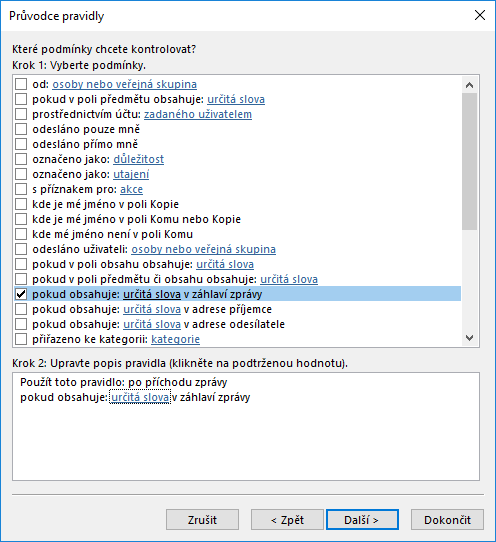
Přidáme požadovanou adresu.
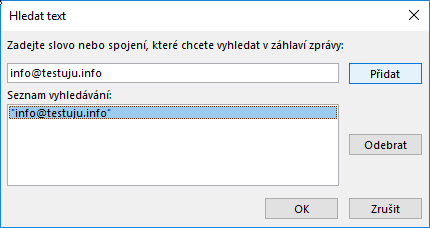
Přistoupíme k dalšímu kroku, kde vybereme akci, která se má stát, když je podmínka splněna - "přesunout do složky: zadané uživatelem".
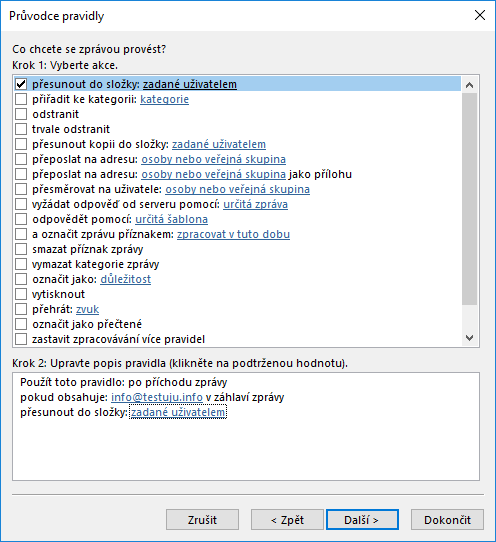
Opět klikneme na odkaz "zadané uživatelem" v kroku 2 a v dialogu vybereme požadovanou složku (nebo ji zde vytvoříme).
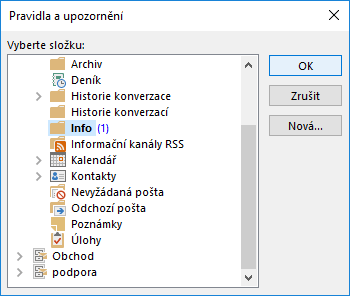
Po přesunutí již pravděpodobně nebudeme potřebovat se zprávou provádět další akce, vybereme tedy i možnost "zastavit zpracování více pravidel".
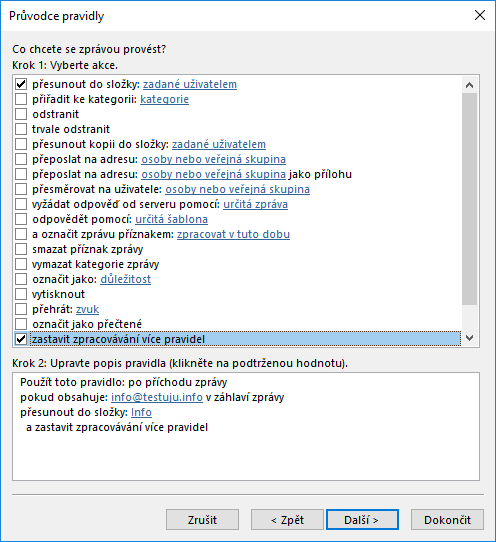
V posledním kroku si naše pravidlo pojmenujeme, zkontrolujeme, že má být zapnuté a jeho finální podobu.
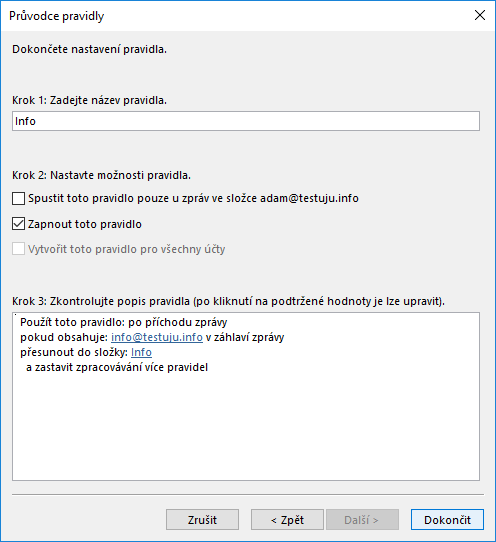
Všechny zprávy, které přijdou na adresu info@testuji.info se budou nyní automaticky řadit do složky Info.
Stejný filtr můžeme jednoduše vytvořit i přes webové rozhraní.
Nejprve otevřeme Nastavení pošty.
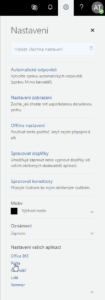
Zde vybereme Pošta - Automatické zpracování - Pravidla doručené pošty a úklidu a přidáme nové pravidlo.

Zvolíme název pravidla a podmínku "Obsahuje tato slova" - "v záhlaví zprávy".
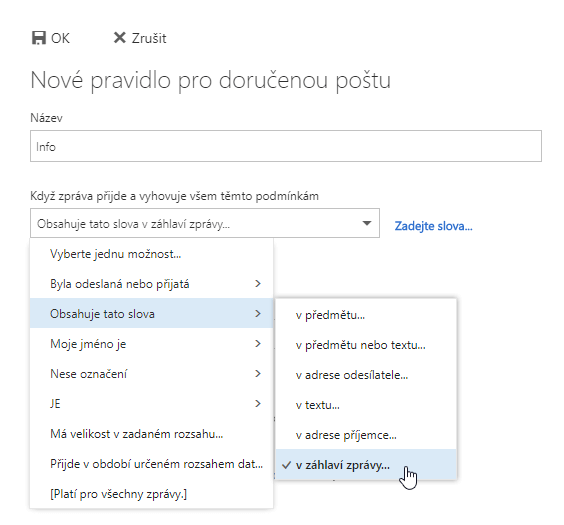
V dialogu přidáme e-mailovou adresu, na kterou chceme filtr aktivovat.
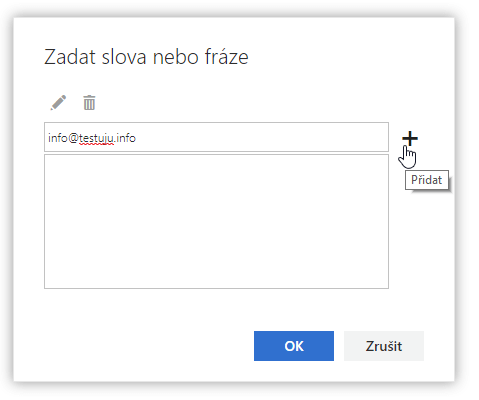
Vybereme akci - "Přesunout, zkopírovat nebo odstranit" a "Přesunout zprávu do složky".
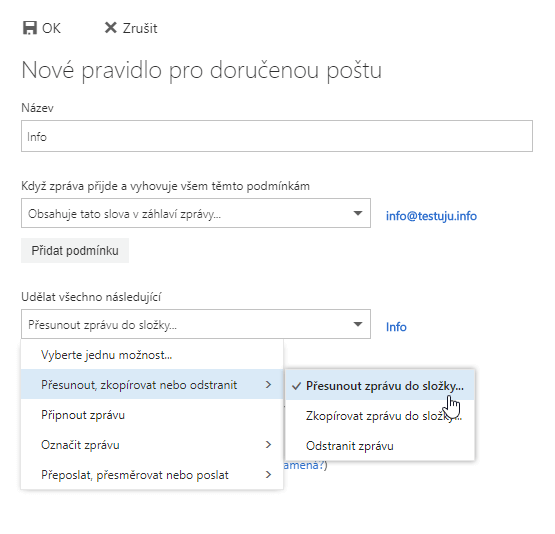
V dialogu vybereme existující složku, nebo ji přes pravé tlačítko myši vytvoříme.
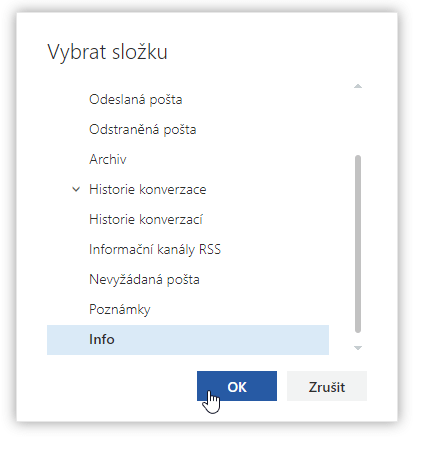
Filtr je nyní kompletní a můžeme ho uložit tlačítkem OK v hlavičce.
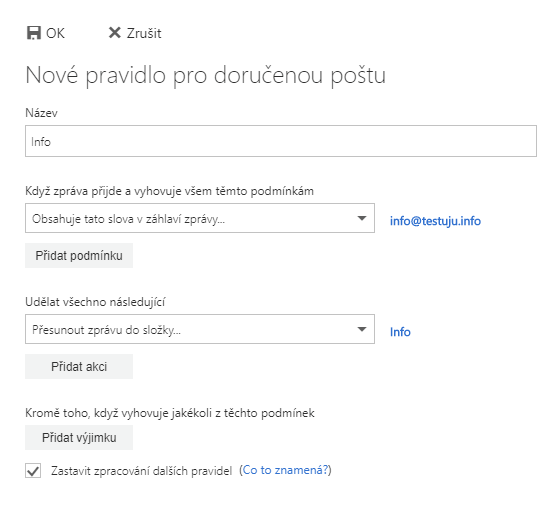
Všechny zprávy, které přijdou na adresu info@testuji.info se budou nyní automaticky řadit do složky Info.